SolidWorks自上而下设计一直是很多SolidWorks设计师想要用的设计方法,也是很多使用过自上而下设计而又不敢全套使用的方法。所以自上而下设计有
优点:从SolidWorks装配体环境开始建模,每个零件都可以相互参考,尺寸修改方便。
也有很严重的缺点:自上而下设计的图纸,虽然尺寸方便修改,但是也极易产生错误,一旦一个小小的改动,导致的错误可能是全身的,整个SolidWorks装配体飘红报警。
所以我们要充分考虑SolidWorks的自上而下设计的优缺点,溪风的建议就是如果你经常用并且有耐心改错的话,可以用自上而下,如果你水平还没有达到,就不要轻易的使用,因为自上而下是牵一发而动全身的,不出错还好,一旦出错,心情崩溃,综合而言的话,溪风建议小的装配体或者部装图,一二十个零件以内的装配可以用,如果装配零件很多,不建议使用该设计方法。
今天给大家分享的SolidWorks自上而下设计案例如下图所示,非常的简单,训练大家对于自上而下设计的思路认识,灵活运用到工作和学习当中。
SolidWorks自上而下设计练习支架效果图:
SolidWorks自上而下设计练习支架建模步骤:
第一个零件:
1、打开SolidWorks软件,新建零件,然后【装配体】-【插入零部件】-【新零件】-【编辑零件】。(每个零件都要重复这一步)
2.在【零件1】的【前视基准面】草图图形。
3.【拉伸凸台】两侧对称:140 。
4.【零件一】的【上视基准面】画中心矩形,【拉伸切除】完全贯穿。
5.退出编辑零部件,零件一完成。
第二个零件
1.【新零件】-【编辑零件】。
2.在【零件二】的【前视基准面】画圆,【转换实体引用】。
3.【拉伸凸台】两侧对称:280 。
4.【零件二】的【右视基准面】画矩形。
5.【拉伸切除】完全贯穿两者。
6.零件二完成。
第三个零件
1.【新零件】-【编辑零件三】,在【零件三】【前视基准面】画草图,底部、左右和圆【转换实体引用】边线。
2.【拉伸凸台】两个方向都:成形到一面。
3.零件三绘制完成。
第四个零件
1.【新零件】-【编辑零件四】在【零件三】左侧面画圆,【拉伸凸台】给定深度:90 。
2.圆管端面画圆,【拉伸凸台】给定深度:30 。
3.零件四完成。
第五个零件
1.【新零件】-【编辑零件五】,在【零件五】【前视基准面】画草图。
2.【拉伸凸台】方向1、方向2:成形到一面。
3.【拉伸切除】完全贯穿。
4.实体底面草绘,【转换实体引用】边线;【拉伸切除】成形到一定点。(显示样式,隐藏线可见)
5.零件五完成。
第六个零件
1.【新零件】点零件五左侧面进入草绘,【转换实体引用】边线;【拉伸凸台】给定深度:1000 。
2.零件六完成。
3.【线性阵列】方向:蓝色边线;间距:860 ,数量:2 。
4.【评估】-【装配体直观】给每个零件指定颜色。
完成。
以上就是SolidWorks自上而下设计的模型建模过程,希望大家可以根据步骤自己练习奥,下面分享一下模型源文件。
注:SolidWorks新手如果看图文版的SolidWorks练习题比较吃力,建议看我们的视频练习,会员高清视频可下载。
SolidWorks装配体模型源文件下载




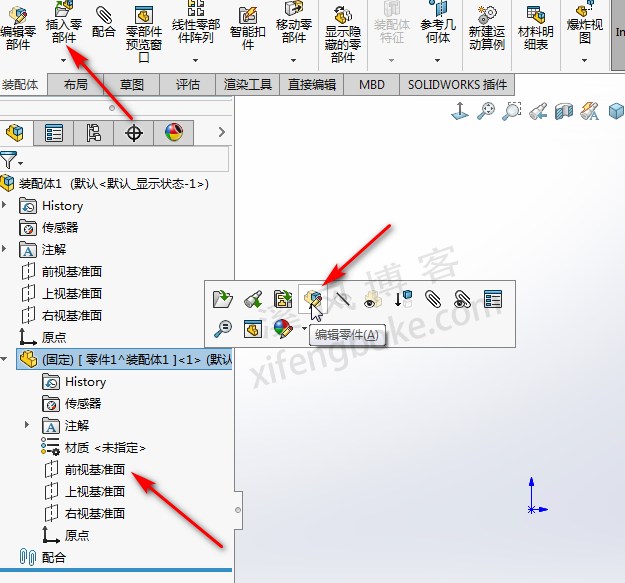


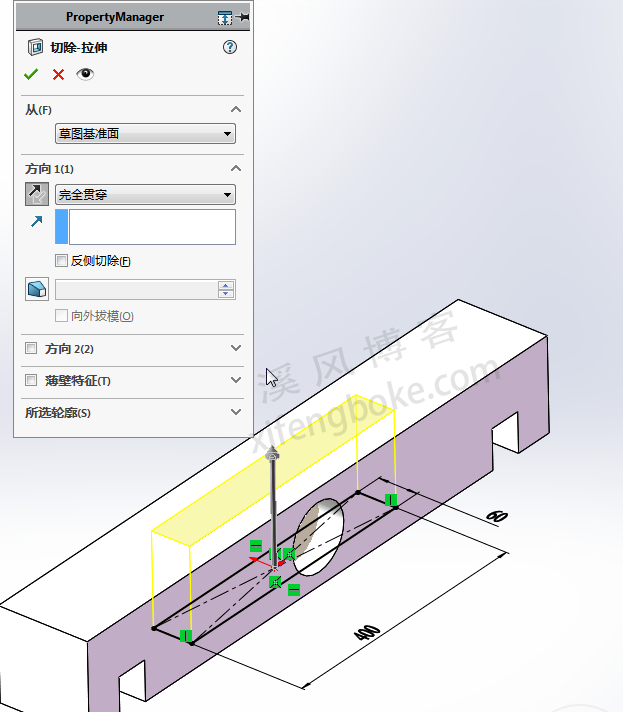
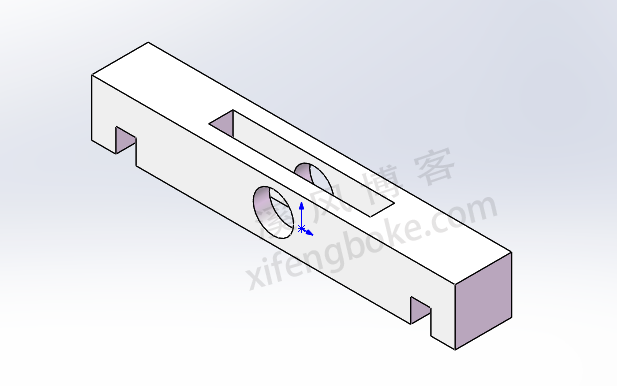

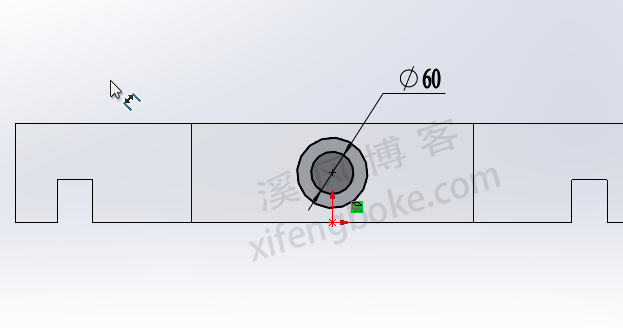

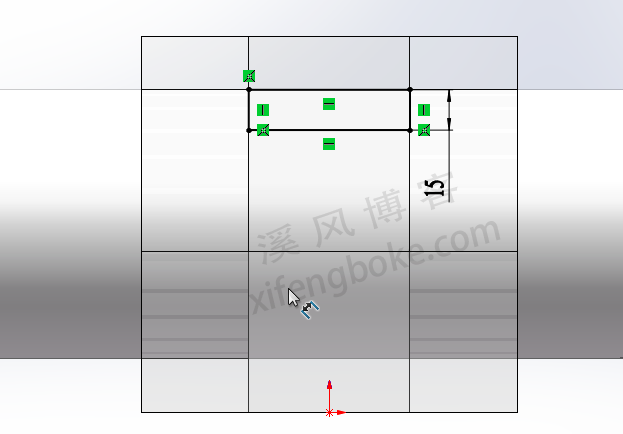
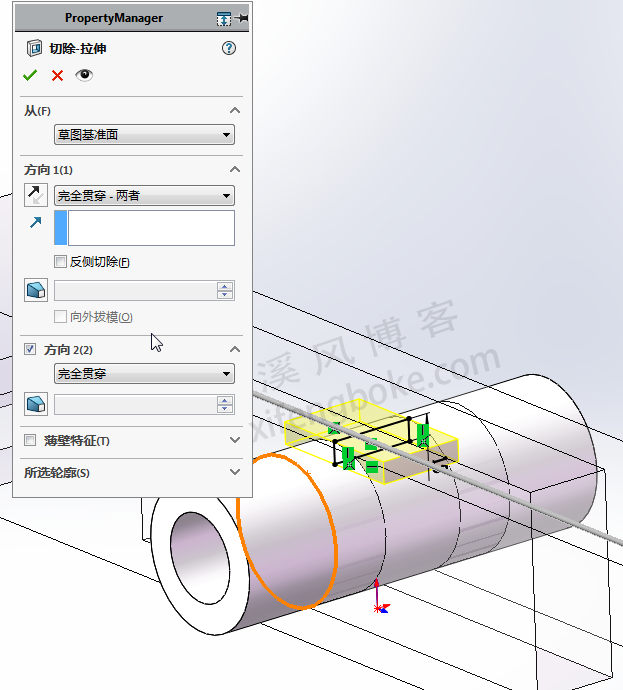



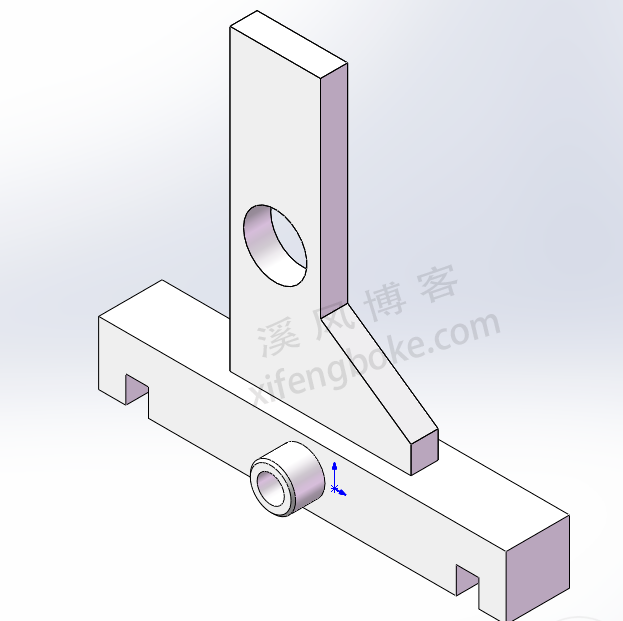
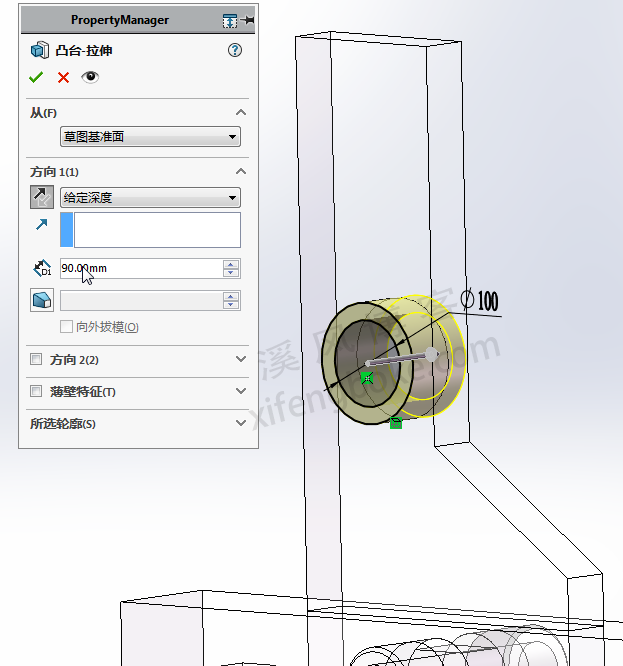

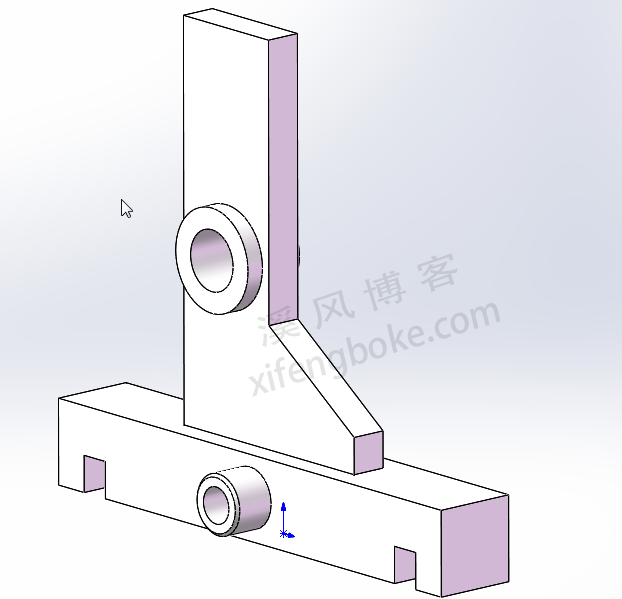
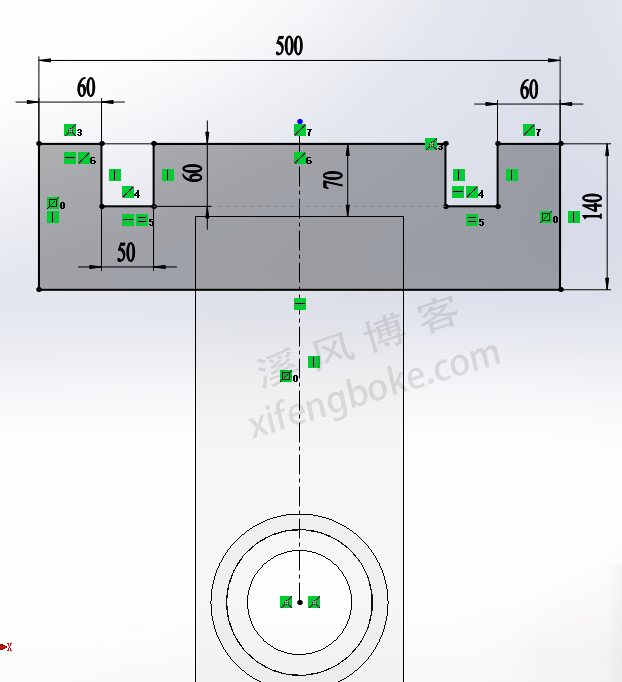

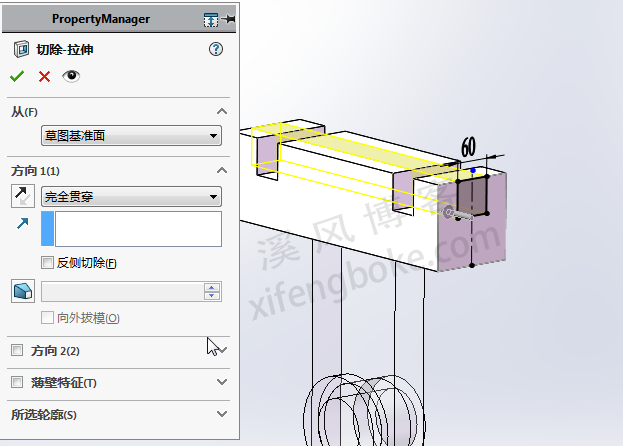
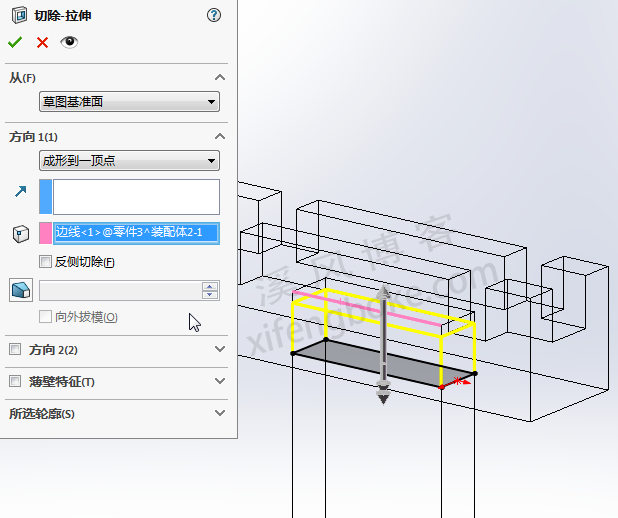




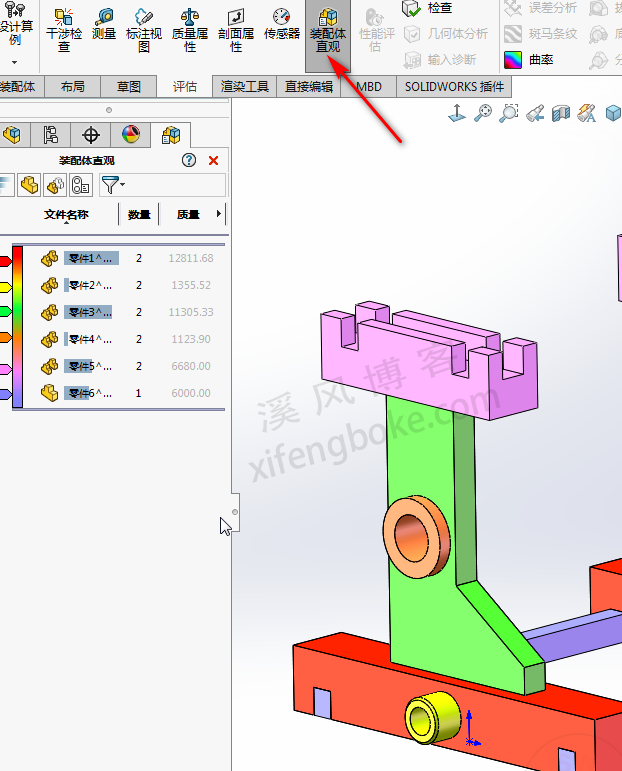


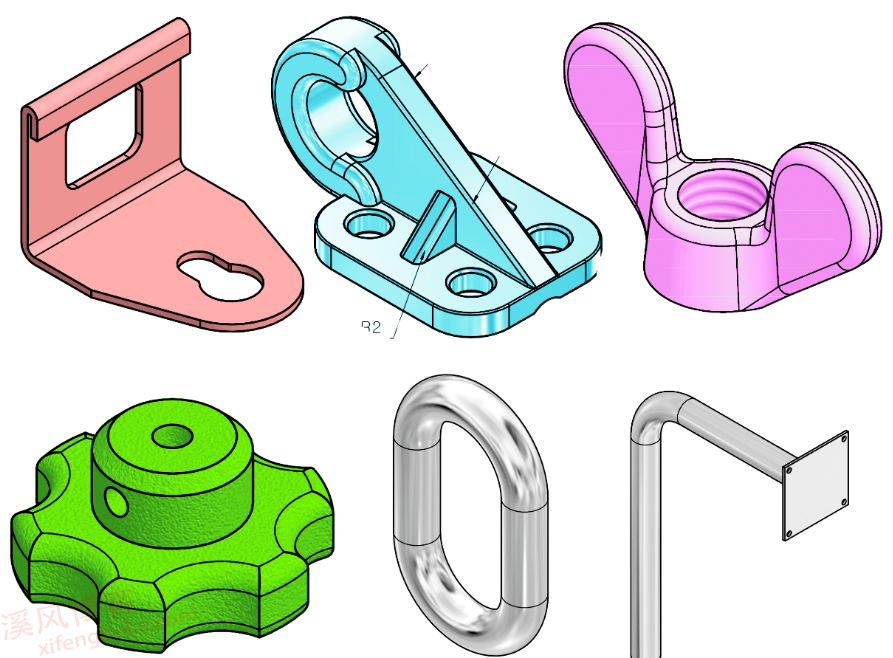
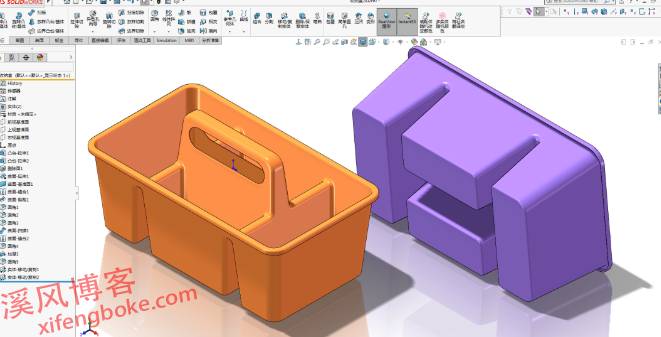

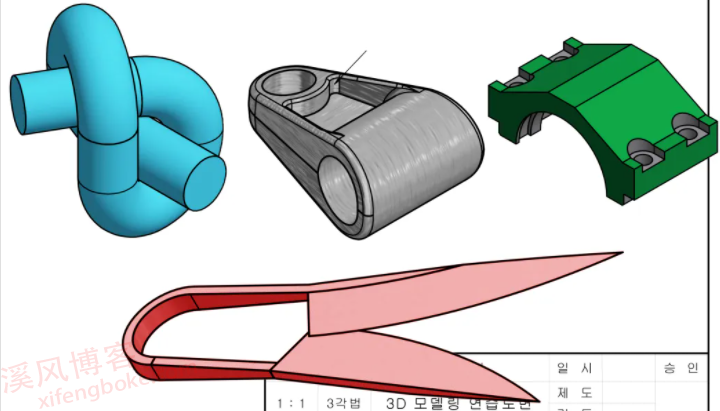





还没有评论,来说两句吧...